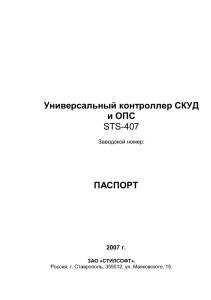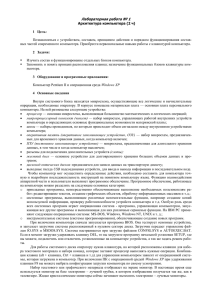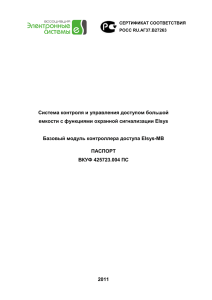Использование контроллера TrueSpectrum Наш контроллер
advertisement
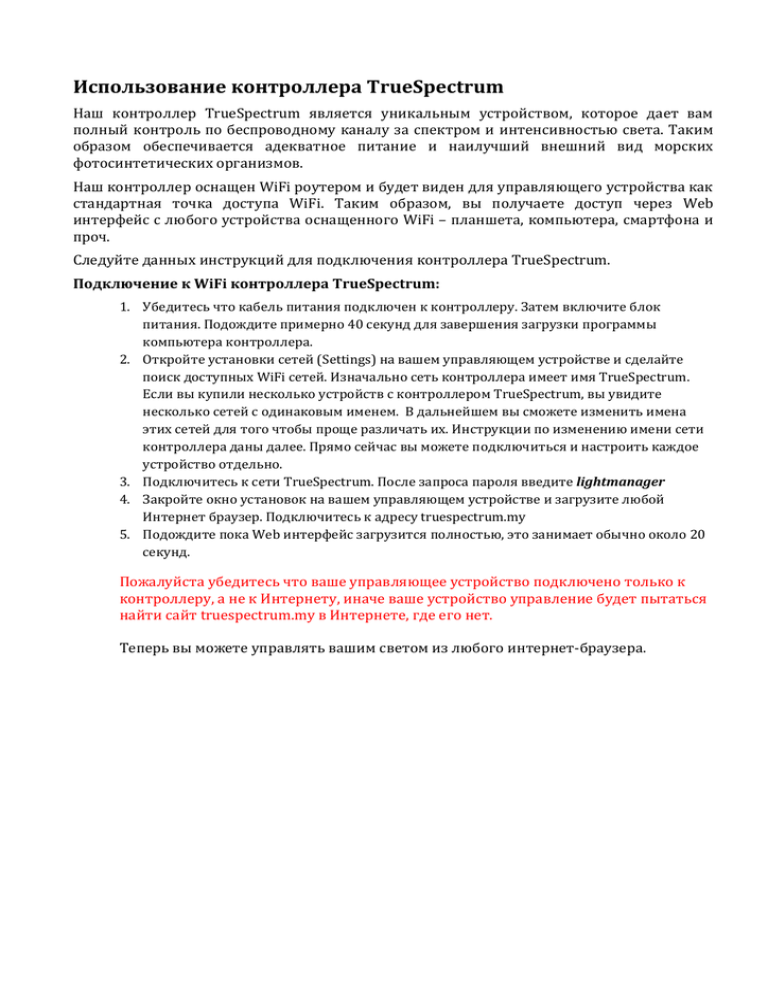
Использование контроллера TrueSpectrum Наш контроллер TrueSpectrum является уникальным устройством, которое дает вам полный контроль по беспроводному каналу за спектром и интенсивностью света. Таким образом обеспечивается адекватное питание и наилучший внешний вид морских фотосинтетических организмов. Наш контроллер оснащен WiFi роутером и будет виден для управляющего устройства как стандартная точка доступа WiFi. Таким образом, вы получаете доступ через Web интерфейс с любого устройства оснащенного WiFi – планшета, компьютера, смартфона и проч. Следуйте данных инструкций для подключения контроллера TrueSpectrum. Подключение к WiFi контроллера TrueSpectrum: 1. Убедитесь что кабель питания подключен к контроллеру. Затем включите блок питания. Подождите примерно 40 секунд для завершения загрузки программы компьютера контроллера. 2. Откройте установки сетей (Settings) на вашем управляющем устройстве и сделайте поиск доступных WiFi сетей. Изначально сеть контроллера имеет имя TrueSpectrum. Если вы купили несколько устройств с контроллером TrueSpectrum, вы увидите несколько сетей с одинаковым именем. В дальнейшем вы сможете изменить имена этих сетей для того чтобы проще различать их. Инструкции по изменению имени сети контроллера даны далее. Прямо сейчас вы можете подключиться и настроить каждое устройство отдельно. 3. Подключитесь к сети TrueSpectrum. После запроса пароля введите lightmanager 4. Закройте окно установок на вашем управляющем устройстве и загрузите любой Интернет браузер. Подключитесь к адресу truespectrum.my 5. Подождите пока Web интерфейс загрузится полностью, это занимает обычно около 20 секунд. Пожалуйста убедитесь что ваше управляющее устройство подключено только к контроллеру, а не к Интернету, иначе ваше устройство управление будет пытаться найти сайт truespectrum.my в Интернете, где его нет. Теперь вы можете управлять вашим светом из любого интернет-браузера. При первом включении контроллера, если он поставляется как отдельный продукт, а не в составе готового светильника, следует установить тип используемой совместно с контроллером светодиодной сборки. Для этого кликните по экранной кнопке в правом нижнем углу экрана. Далее во вкладке Main в подразделе LED type выберите тип светодиодной сборки и кликните экранную кнопку . После чего интерфейс будет перезагружен в течение 20-30 секунд и контроллер будет готов к работе. Работа с контроллером TrueSpectrum. Концепция управления светом базируется на понятии спектра. Когда вы подключитесь к Web интерфейсу контроллера, вы увидите в верхней части экрана спектр света и несколько слайдеров. Вы можете установить любой спектр перемещая слайдеры. Также вы можете напрямую указать значение яркости, введя его непосредственно под каждым слайдером. Как только вы переместите любой слайдер, контроллер автоматически переходит в ручной режим и установки света будут происходить в реальном времени. Первый слайдер управляет общей яркостью (он пропорционально, то есть с сохранением выбранного спектра перемещает все остальные слайдеры), остальные слайдеры контролируют соответствующие каналы светодиодов светильника. Когда вы сделаете желаемые установки вы сможете дать имя этому спектру и сохранить его. Кликните на кнопку расположенную выше слайдеров, выберите категорию спектра (доступны 5 категорий: Exotic, Dawn, Midday, Sunset, Night). Дайте имя спектру и краткие пояснения по нему в поле Description. Если вы не сохраните изменения после 15 минут бездействия, контроллер перейдет из режима редактирования в автоматический режим управления и все изменения которые вы сделали будут потеряны. Теперь вы можете редактировать дневной цикл, указав для каждого момента времени спектр и интенсивность. График суточного цикла показан в нижней части экрана. Горизонтальная ось показывает время суток, а верхняя – процент излучаемого светильником света относительно максимально возможного. Для установки времени в контроллере, кликните на иконку расположенную справа от цифр показывающих текущее время. Поля установки времени станут доступны для редактирования и вы сможете сделать необходимые установки. Когда закончите, кликните на зеленую галочку для записи нового времени. Суточный цикл представляет собой временной график, каждая окружность на нем соответствует определенному спектру. Вы можете установить до 80 точек на этом графике. Для каждого момента времени между двумя разными спектрами контроллер будет автоматически вычислять промежуточное значение яркости для каждого канала светодиодов для плавного перехода между спектрами. Для начала редактирования суточного цикла кликните по кнопке . На суточном графике появится вертикальная зеленая линия, показывающая текущее время. Если вы хотите добавить новый спектр в суточный цикл, переместите эту линию на необходимое время и кликните кнопку . В открывшемся окне кликните на спектр, который вы хотите установить. Вы можете выбирать любой спектр – как идущий в комплекте с контроллером, так и созданный вами или кем-то. Когда точка будет добавлена на график, вы сможете установить необходимое значение яркости этого спектра перемещением слайдера яркости в верхней части экрана. Точно так же вы можете кликнуть на любой другой точке на суточном цикле и установить её яркость. Также вы можете удалить точку, выбрав её и кликнув на кнопке . Вы можете просмотреть весь суточный цикл в быстром режиме (все 24 часа будут показаны за 3 минуты) кликнув на кнопку . Когда вы закончите редактирование, кликните на кнопку установок или на кнопку для записи для отмены всех изменений. Если вы не сохраните изменения после 15 минуты бездействия, контроллер перейдет из режима редактирования в автоматический режим управления и все изменения которые вы сделали будут потеряны. Кнопка в нижнем правом углу дает доступ к установкам контроллера, в том числе к обновлению программного обеспечения. В окне установок вы также сможете изменить имя контроллера: Имя устройства. В поле Device name вы можете указать необходимое вам имя WiFi сети. Имя будет начинаться в любом случае с TrueSpectrum и заканчиваться указанными вами символами. Вы можете использовать до 10 символов (0..9, A-z). Кликните на для сохранения изменений в памяти контроллера и подождите примерно 40 секунд для полной перезагрузки. Если интерфейс не реагирует на введенное вами новое имя, перегрузите страницу браузера нажав F5. Обновление программного обеспечения. Вы можете обновить программное обеспечение контроллера в разделе Firmware upload. Всегда проверяйте наличие новейшего доступного обновления! Текущая версия программного обеспечения вашего контроллера показана слева внизу основного экрана управления. Вы можете проверить наличие новейшей версии программного обеспечения здесь: http://www.reefll.com/downloads/TrueSpectrum. Загрузите программное обеспечение на ваше устройство управления, затем подключитесь к WiFi сети контроллера и кликните кнопку в разделе Firmware upload. Найдите файл обновления на вашем устройстве и нажмите Open. Подождите пока новое программное загрузится в контроллер. Когда процедура установки будет закончена, вам будет показано сообщение о необходимости перезагрузки контроллера. Кликните на OK для подтверждения этого. Вы можете более подробно узнать о возможностях нашего контроллера, посмотрев данное учебное видео: http://youtu.be/dsV2GfcIWX0 Здоровья вашему рифу!